在混剪视频的时候发现视频的色调不统一,合并起来非常不自然,那这个时候我们就需要对这些视频进行色调的调整,那有没有可以批量调整大量视频色调的方法呢?今天小编就给大家分享一个批量调整大量视频色调的操作,下面就一起来看看具体的操作步骤吧!

首先我们来看看用这个方法操作出来的最终效果,看完了再开始具体的操作步骤:
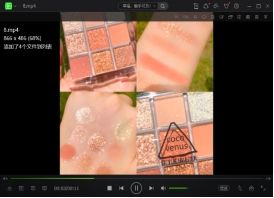
这个方法会使用到一个叫【固乔智剪软件】的剪辑工具,这个软件有AI智剪、分割、合并视频、画中画等功能,操作简单,大家可以在浏览器搜索“固乔科技”,免费下载该工具。
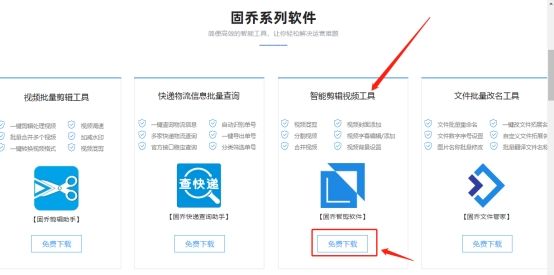
下载完成后就打开进入到软件的页面,点击“任务剪辑”,进入到今天剪辑的操作页面。
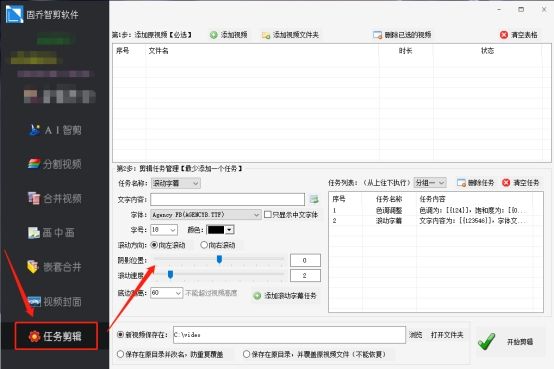
可以看到页面比较简洁,并且有操作步骤的提示,那现在就根据提示来进行第一步:添加视频,将需要剪辑的视频选择添加到软件的页面,操作如图所示:
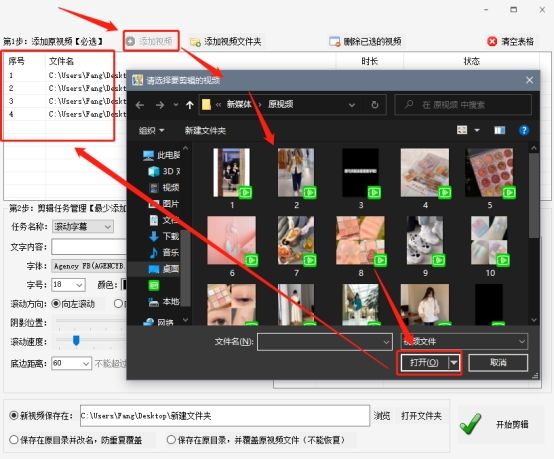
视频添加完成,就开始进行第二步:剪辑任务管理,我们要调整视频的色调,那就在任务名称那里选择“色调调整”。

然后开始设置视频的色调、饱和度、亮度,这里的数值大家可以自行设置,下方还有图片可以查看调整的状态,设置好就点击“添加色调任务”,这样就会添加这个剪辑的任务。
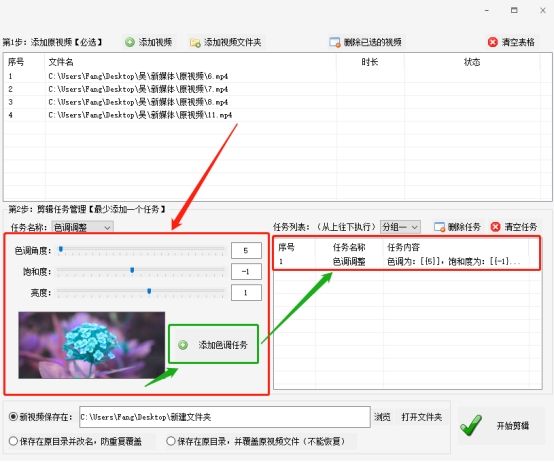
最后再设置一下视频的保存位置,点击“浏览”,就可以在弹出的窗口里选择位置,设置好就点击“开始剪辑”。
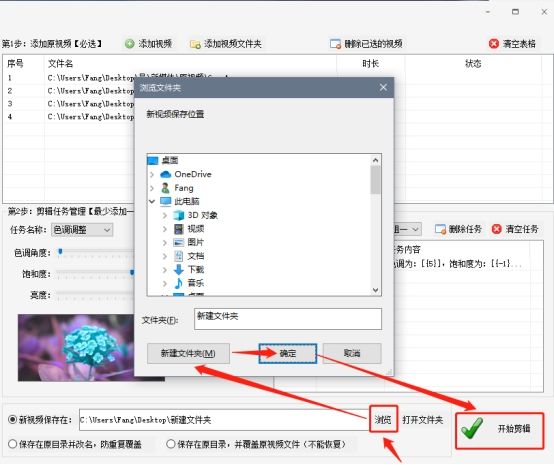
剪辑视频的时候在表格里面会有剪辑的状态,页面底端也有剪辑的进度条,等全部显示剪辑完成,就可以打开文件夹来查看视频了。
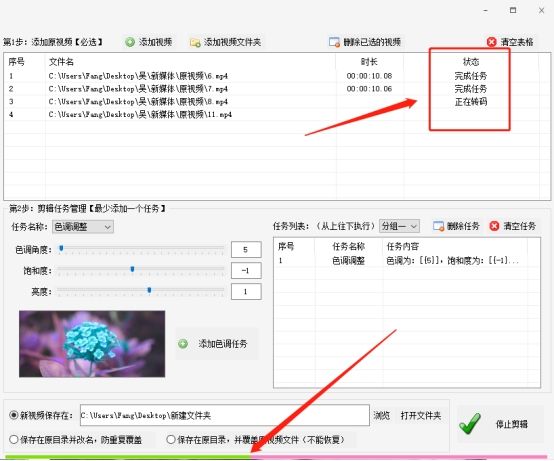
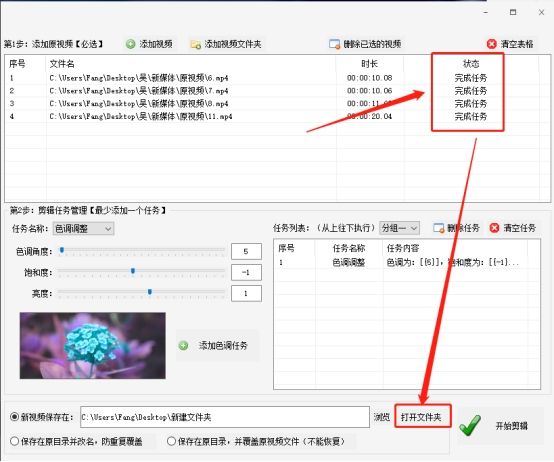
打开文件夹可以看到原视频已经保存到新建的文件夹里面了,现在就来与原视频进行一个对比,对比之后可以看到剪辑后的视频在色调上已经发生了改变,剪辑的非常成功。
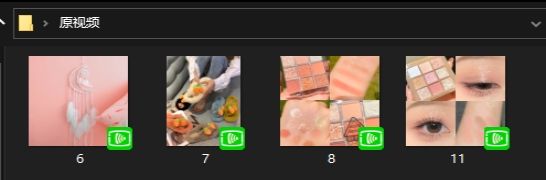
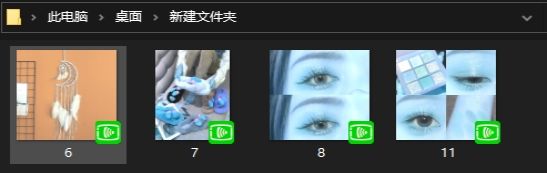
以上就是调整视频色调的全部操作步骤了,有需要的小伙伴们可以去下载操作了。